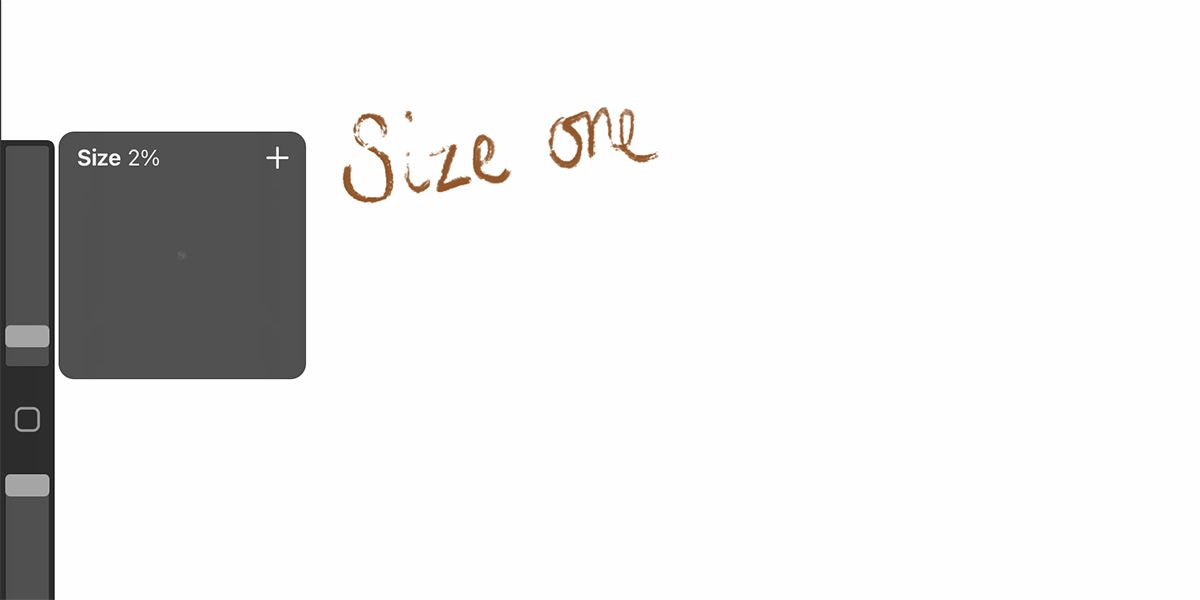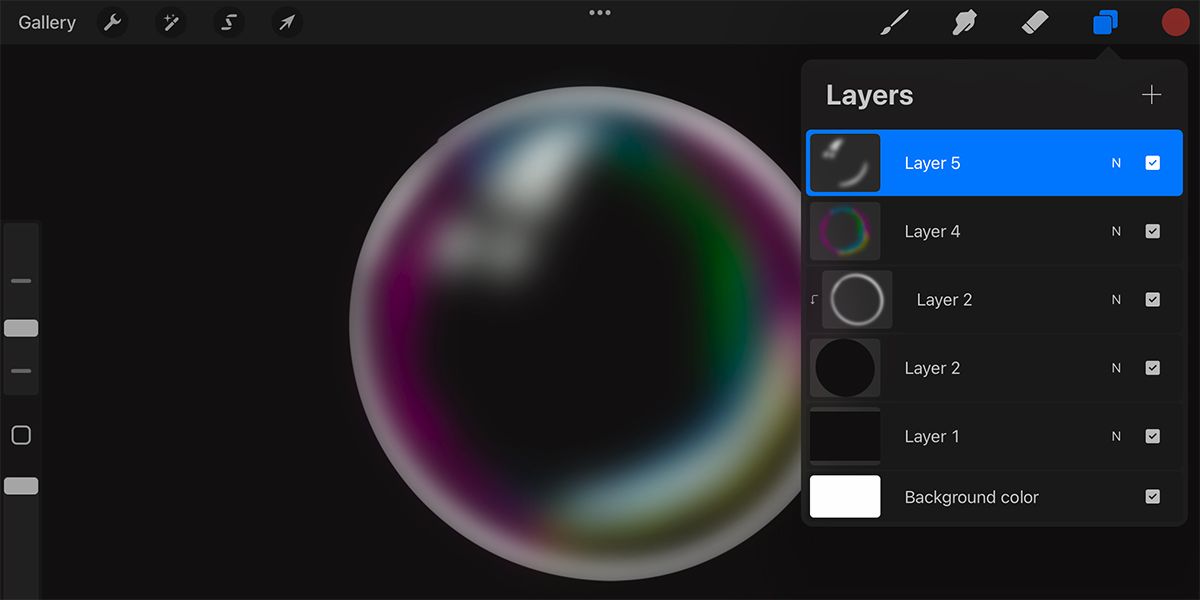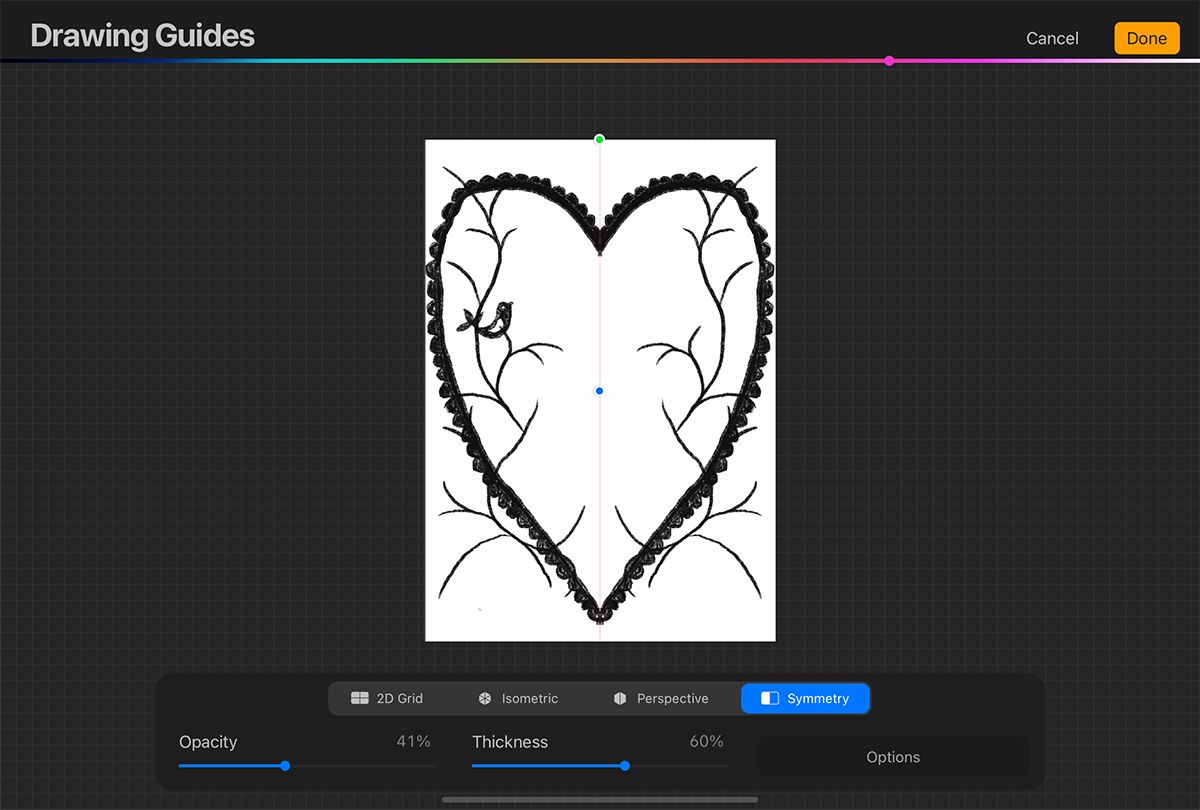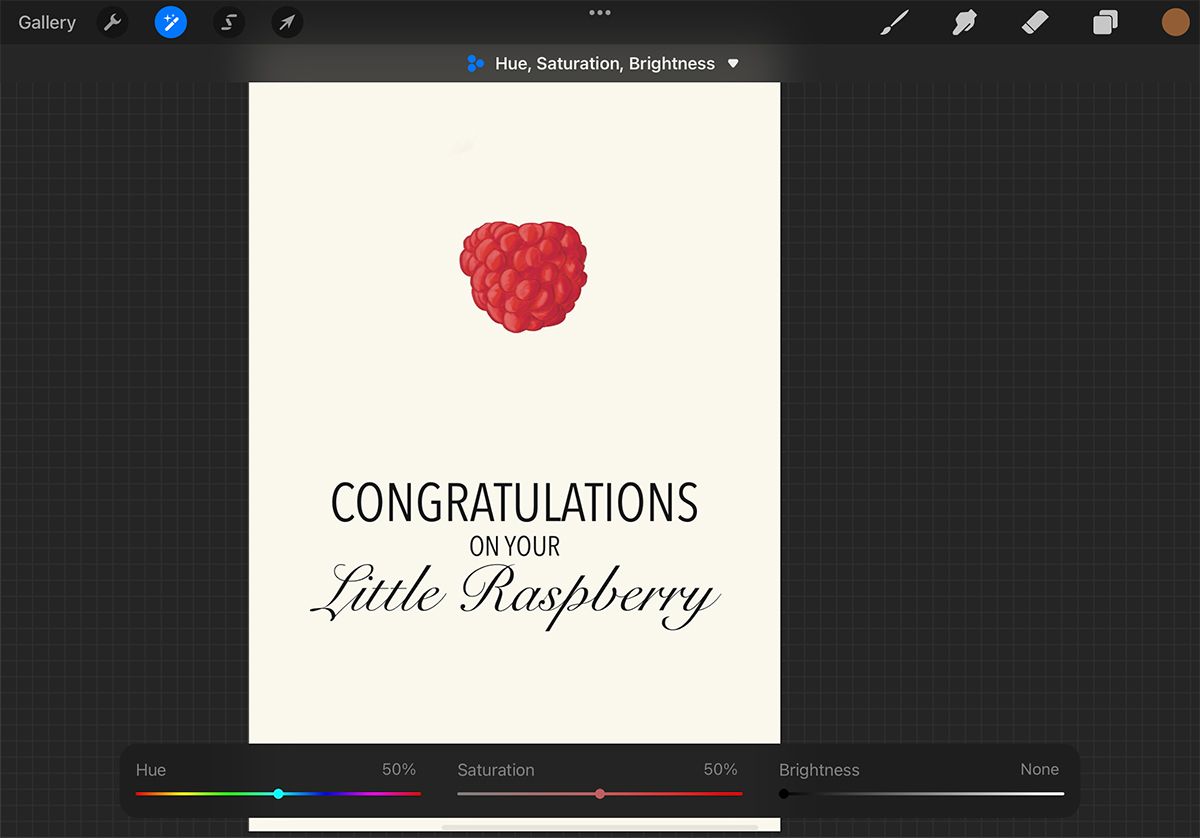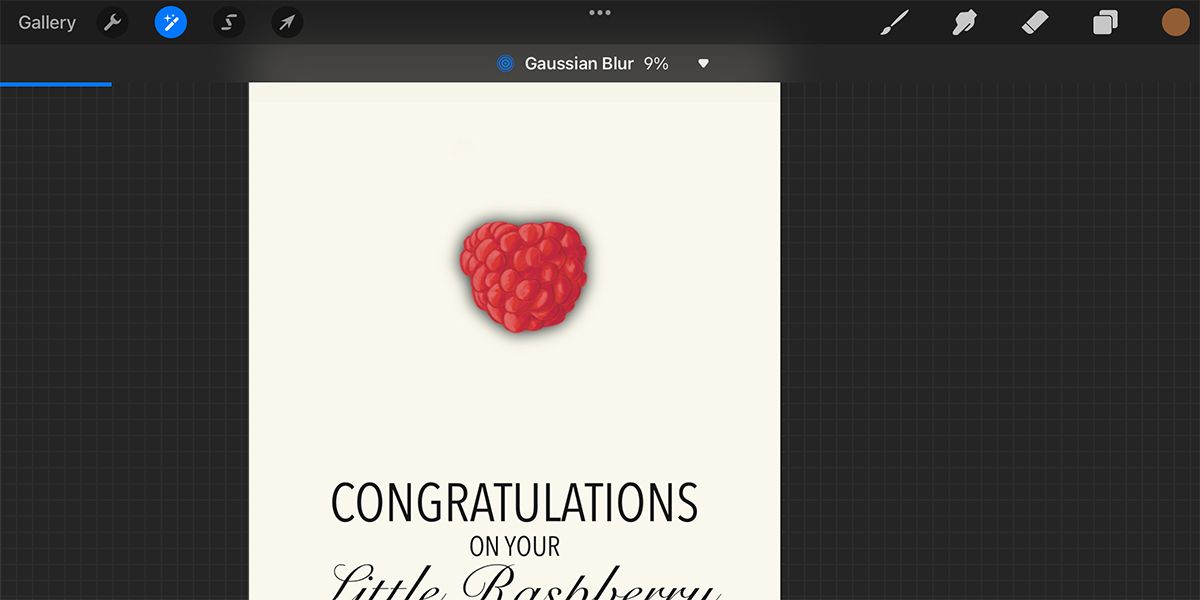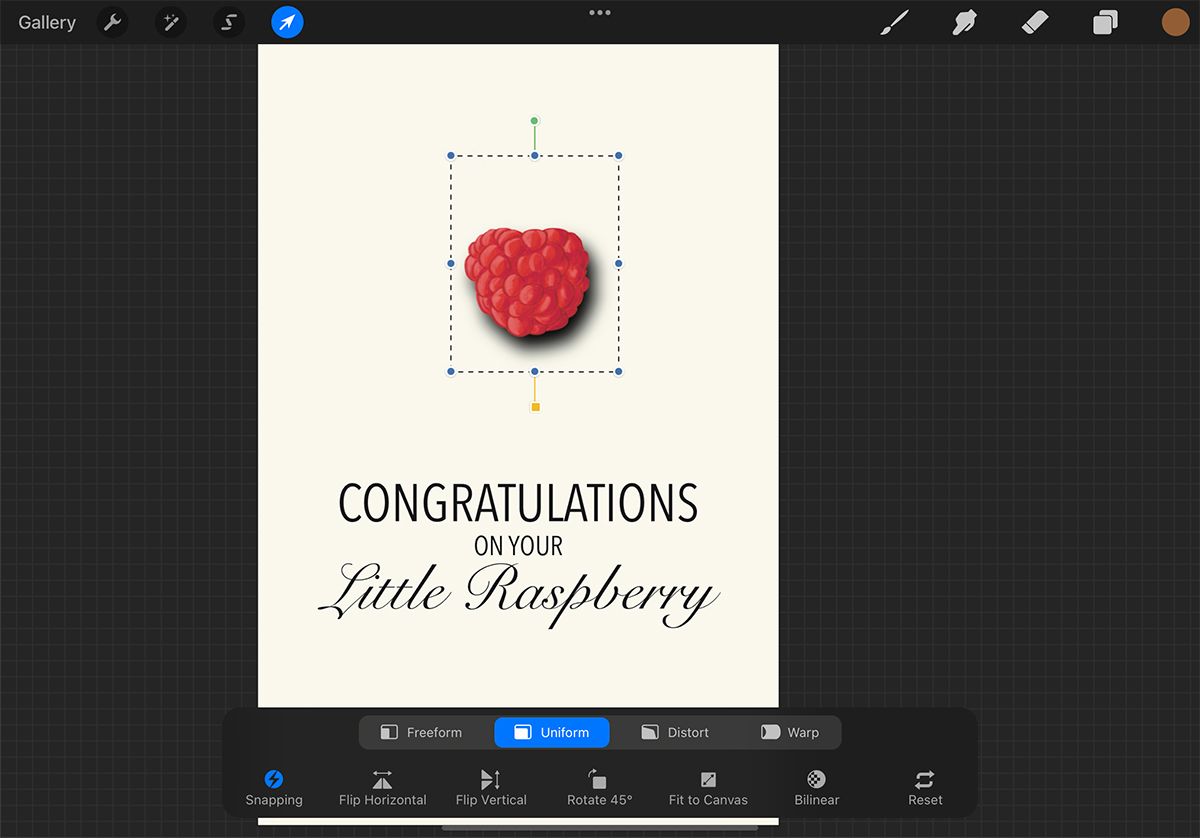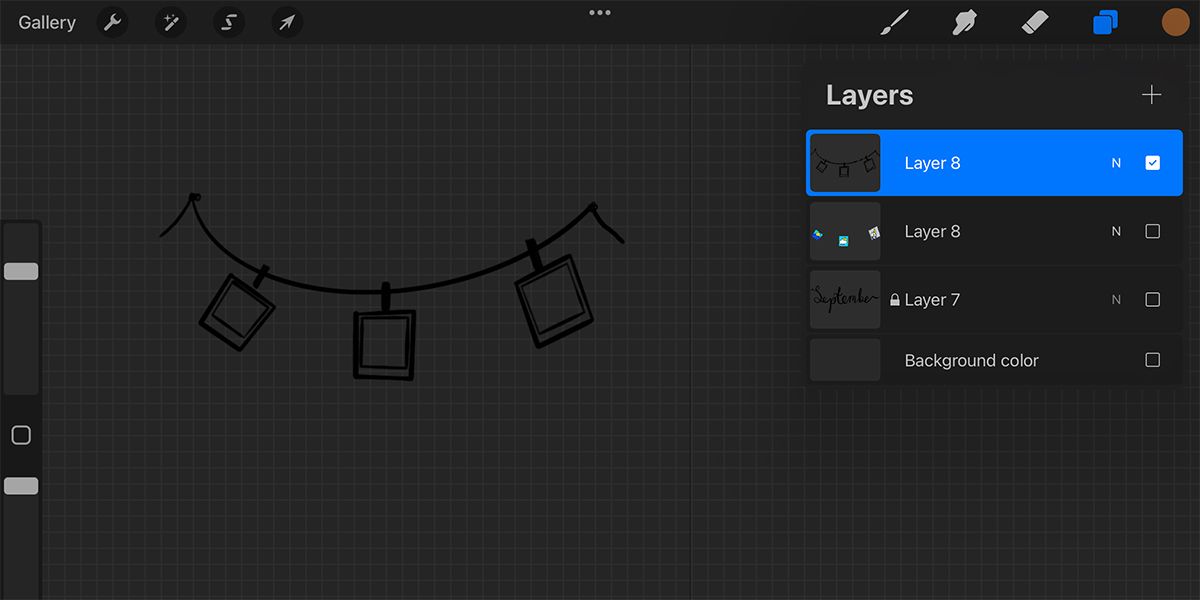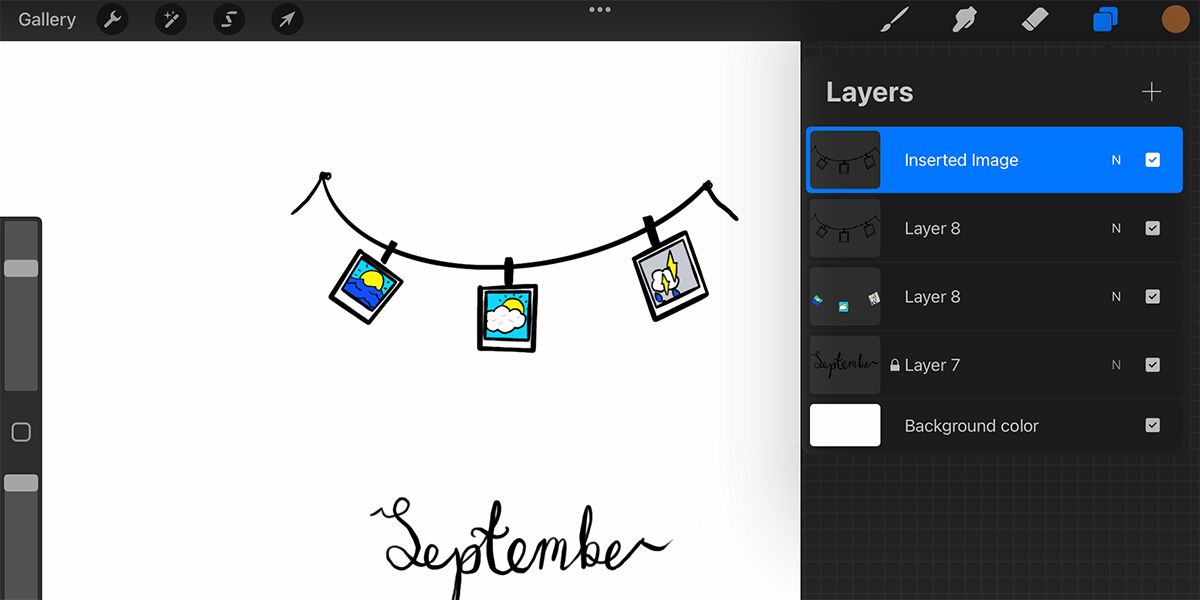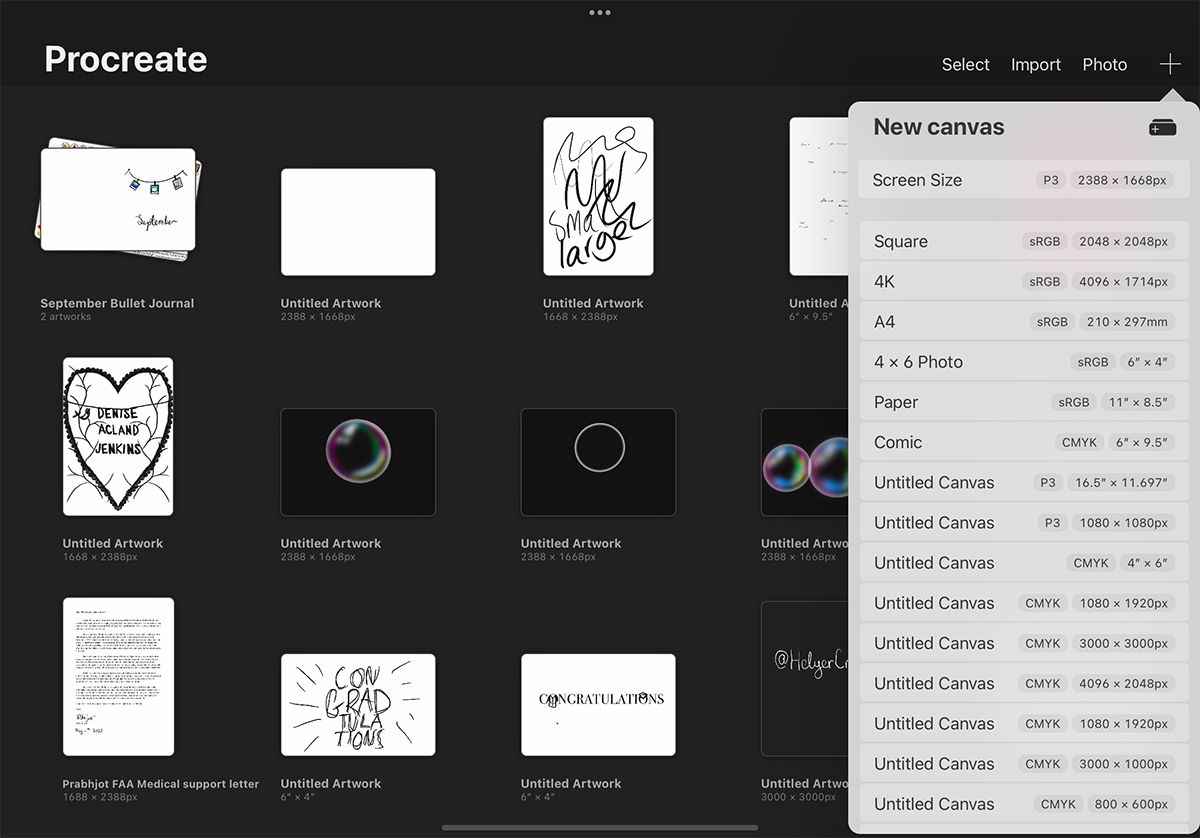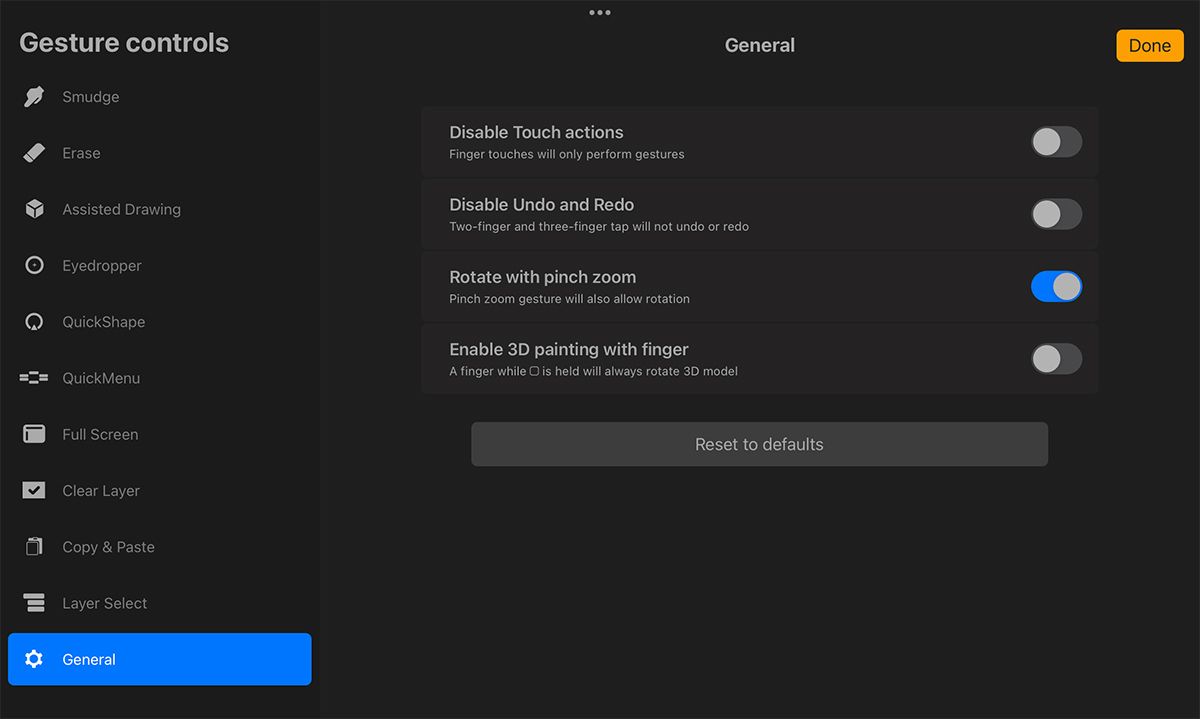10 typowych problemów z Procreate i sposoby ich rozwiązywania
Choć Procreate jest niesamowity, nie obywa się bez problemów. Niezależnie od tego, czy twoja praca wygląda na rozpikselowaną, zabrakło ci miejsca na warstwach, czy też chcesz zaoszczędzić czas w procesie projektowania, istnieją sposoby na przezwyciężenie tych problemów. Dzięki tym poprawkom i obejściom nie będziesz już mieć typowych problemów ograniczających twoją kreatywność w Procreate.
Zmiana rozmiaru pędzla podczas powiększania
Dostosowanie opcji dynamicznego skalowania pędzla w menu preferencji może złagodzić problemy związane z niespójnymi rozmiarami pędzli podczas zmian poziomu powiększenia. Wyłączając “Dynamiczne skalowanie pędzla”, użytkownicy mogą zachować spójny rozmiar pędzla niezależnie od bieżącego poziomu powiększenia, zapewniając nieprzerwany przepływ pracy.
Jeśli masz problemy z Apple Pencil w Procreate, możliwe, że mają one wpływ na rozmiar pociągnięć pędzla. Aby rozwiązać ten problem, zalecamy zapoznanie się z naszym kompleksowym przewodnikiem na temat technik rozwiązywania problemów w przypadku nieprawidłowego działania Apple Pencil w aplikacji. Ten zasób zawiera szereg rozwiązań i obejść, które pomogą rozwiązać wszelkie problemy i zapewnić płynne działanie cyfrowego narzędzia do rysowania.
Nie można znaleźć poprzednich szerokości pędzla
Podczas tworzenia grafiki za pomocą narzędzi cyfrowych, takich jak Adobe Photoshop lub Illustrator, często konieczne jest późniejsze odtworzenie określonych pociągnięć pędzla lub efektów. Aby łatwo zachować określoną szerokość pociągnięcia pędzla, wystarczy dostosować suwak pędzla do żądanego rozmiaru, przytrzymując go jednym palcem, a następnie dotknąć symbolu “\+” wyświetlanego w polu rozmiaru. Podobnie, aby zachować poziom krycia pociągnięcia pędzlem, powtórz proces, dotykając ikony “\+” w odpowiedniej skali krycia.
Obecna implementacja zachowuje aktualny wymiar pędzla na suwaku dla wybranego pędzla, umożliwiając jego odzyskanie w późniejszym momencie. Jednak ta operacja przechowuje wyłącznie wymiary mające zastosowanie wyłącznie do aktualnie używanej szczotki; w związku z tym przy zmianie szczotek należy ponownie ustalić wymiary.
Aby uzyskać dostęp do różnych wstępnie ustawionych rozmiarów wcześniej wyznaczonych dla konkretnego pędzla w aplikacji Procreate, wystarczy dotknąć odpowiedniego przesuwanego wskaźnika. Ta czynność umożliwi wykorzystanie wspomnianego rozmiaru we wszystkich instancjach programu, w których używany jest ten konkretny pędzel, pod warunkiem, że w międzyczasie nie wybrano żadnej alternatywnej konfiguracji.Aby usunąć wcześniej ustaloną opcję wymiarów, należy naciskać wskazany obszar przez dłuższy czas, a następnie wybrać symbol ujemny (-) znajdujący się obok odpowiedniego oznaczenia wymiaru.
Importowane obrazy stają się rozpikselowane
Po otwarciu obrazu w programie Procreate bez uprzedniego dostosowania jego rozdzielczości, wynikowe cyfrowe płótno zachowuje identyczne punkty na cal (DPI) oryginalnego pliku. Chociaż na pierwszy rzut oka może się to wydawać właściwe, często nie jest to optymalna wartość DPI wymagana do uzyskania doskonałej jakości wydruku lub wyświetlania na ekranie. W rezultacie obrazy o niższej rozdzielczości mogą wydawać się pikselowane po powiększeniu na płótnie, co prowadzi do nieoptymalnych wyników projektowania.
Aby mieć pewność, że stworzysz wyjątkowy projekt w Procreate, zacznij od otwarcia nowego płótna z preferowanym rozmiarem i rozdzielczością. Można to osiągnąć wybierając “Akcje”, a następnie “Wstaw zdjęcie”. W ten sposób każdy zaimportowany obraz będzie zgodny z wyższym ustawieniem DPI dokumentu, w przeciwieństwie do jego natywnej rozdzielczości, zapewniając w ten sposób optymalną jakość.
Zaleca się, aby przy planowaniu drukowania ostatecznego wydruku, wykorzystanie rozdzielczości 300 punktów na cal (DPI) przyniosło optymalne rezultaty. Z drugiej strony, jeśli projekt jest przeznaczony wyłącznie do przeglądania cyfrowego, rozdzielczość 72 DPI powinna wystarczyć i zazwyczaj spełnia oczekiwania.
Zbyt wiele warstw
Funkcjonalność Procreate pozwala na wykorzystanie z góry określonej liczby warstw w każdym indywidualnym projekcie, która może się różnić w zależności od wymiarów podejmowanych prac. W przypadkach, gdy realizowane są rozległe projekty, limit ten jest dodatkowo ograniczony. Jeśli jednak wymagana jest nadmierna ilość warstw, możliwe jest skonsolidowanie kilku warstw razem w celu uwolnienia dostępnej przestrzeni w ramach ograniczeń nałożonych przez wspomniane limity.
Jeśli chcesz połączyć wszystkie warstwy w wybranej grupie, umieść kciuk u podstawy najniższej warstwy, a palec wskazujący na szczycie najwyższej warstwy. Następnie delikatnie zbliż palce do siebie, aż się zetkną. Ta czynność spowoduje połączenie wszystkich warstw znajdujących się między najwyższym i najniższym punktem.
Aby scalić warstwy bez uwzględniania konkretnej warstwy, ważne jest, aby zmienić położenie tej warstwy w jej grupie przed wykonaniem wspomnianego procesu scalania. Aby to zrobić, po prostu wybierz warstwę, dotykając i przytrzymując ją, a następnie przeciągnij ją w górę lub w dół do żądanej pozycji.
Rysowanie skomplikowanych lub symetrycznych projektów
Korzystanie z prowadnic do rysowania w programie Procreate umożliwia tworzenie rysunków z symetrią lustrzaną, dwuwymiarowymi i izometrycznymi liniami siatki, a także liniami siatki perspektywicznej. Takie narzędzia okazują się nieocenione przy wykonywaniu powtarzających się wzorów, projektowaniu symetrycznych kompozycji lub osiąganiu dokładności w całej kompozycji.
Aby aktywować prowadnice rysunkowe w bardziej wyrafinowany sposób, przejdź do “Akcje”, a następnie “Płótno”, a następnie wybierz “Prowadnica rysunkowa”. Następnie edytuj ustawienia wybranego przewodnika, dotykając “Edytuj przewodnik rysowania”, aby uzyskać dostęp do dodatkowych opcji zwiększających dokładność podczas ilustrowania skomplikowanych koncepcji, które mogą być trudne do odtworzenia ręcznie.
Warstwa siatki 2D zapewnia równomiernie rozmieszczoną siatkę, która obejmuje cały obszar roboczy, umożliwiając artystom łatwe tworzenie uporządkowanych kompozycji.
Renderowanie izometryczne polega na tworzeniu obrazu przy użyciu systemu siatek, zazwyczaj w postaci trójkątów równobocznych, co pozwala na dokładne odwzorowanie trójwymiarowych obiektów na dwuwymiarowej powierzchni. Technika ta może być szczególnie przydatna podczas próby przedstawienia złożonych projektów architektonicznych lub mechanicznych, które wymagają precyzyjnego wyrównania i proporcji elementów.
Wykorzystanie siatki perspektywicznej do dokładnych technik rysowania——————-Perspective oferuje innowacyjne narzędzie znane jako “siatka perspektywiczna”, które umożliwia artystom tworzenie dzieł sztuki z precyzyjnymi technikami kątowymi, szczególnie w ilustrowaniu struktur architektonicznych i naturalnych krajobrazów. Ten najnowocześniejszy zasób umożliwia twórcom uzyskanie dokładnych obrazów trójwymiarowych obiektów na dwuwymiarowej powierzchni, zwiększając w ten sposób ich artystyczną ekspresję.
Zastosowanie symetrii w sztuce jest potężnym narzędziem, które pozwala artystom tworzyć wizualnie uderzające i zrównoważone kompozycje. Dzięki tej funkcji użytkownicy mogą bez wysiłku powielać swoje rysunki po przeciwnej stronie płótna, umożliwiając im łatwe tworzenie złożonych i skomplikowanych symetrycznych wzorów. Funkcja ta dodaje dodatkowy wymiar do procesu twórczego, pozwalając na większą wszechstronność i elastyczność podczas projektowania unikalnych dzieł sztuki.
Prowadnice do rysowania oferują szereg opcji dostosowywania, w tym możliwość kontrolowania przezroczystości siatki w celu zminimalizowania zakłóceń wizualnych, szerokości linii siatki i skali, w jakiej wyświetlane są przestrzenie siatki. Dodatkowo, użytkownicy mają możliwość aktywowania “Wspomaganego rysowania”, które zapewnia, że wszystkie narysowane linie pozostaną wyrównane z podstawową strukturą siatki.
Brak opcji cienia
Aby uzyskać podobny efekt w programie Procreate bez wbudowanej funkcji cienia, można stworzyć proste obejście. Zacznij od zduplikowania żądanej warstwy, przesuwając ją w lewo i wybierając “Duplikuj” z wyświetlonych opcji. Następnie wybierz nowo utworzoną zduplikowaną warstwę i przejdź do menu “Dopasowania” w sekcji “Przytnij”, “Obróć” i “Przetłumacz”. Następnie wybierz “Barwa, nasycenie i jasność”. Następnie dostosuj jasność warstwy, aż będzie nieco ciemniejsza niż oryginalna warstwa. Stworzy to subtelny efekt cienia, który będzie bardzo podobny do tego, jaki można uzyskać za pomocą prawdziwego narzędzia cienia.
Aby uzyskać efekt cienia za pomocą filtra Rozmycie gaussowskie w programie Photoshop Express, wykonaj następujące czynności:1. Przejdź do sekcji “Dopasowania”, dotykając jej na dolnym pasku menu.2. Wybierz “Rozmycie gaussowskie” z wyświetlonej listy opcji dopasowania.3. Przeciągnij palcem suwak w lewo lub w prawo, aż do uzyskania żądanego poziomu rozmycia. Spowoduje to utworzenie subtelnego efektu cienia.4. Jeśli chcesz jeszcze bardziej dopracować położenie rozmytej warstwy, użyj narzędzia “Zaznaczanie”, aby przesunąć ją w jedną lub drugą stronę.
Jednym ze sposobów poprawy wyglądu obrazu jest zmniejszenie poziomu przezroczystości jego najwyższej warstwy. Modyfikacji krycia warstwy można dokonać, dotykając jej, wybierając “Krycie” z wyświetlonego menu, a następnie przesuwając pasek krycia do żądanego stopnia przezroczystości.
Utrata jakości podczas powielania warstw
Aby uniknąć pogorszenia jakości obrazu podczas wielokrotnego powielania tej samej warstwy, jednym z rozwiązań jest odznaczenie wszystkich innych warstw w panelu Warstwy z wyjątkiem konkretnej powielanej warstwy. Po wykonaniu tej czynności wyeksportowanie pliku do formatu PNG może zapewnić lepszą jakość w porównaniu z zapisaniem go w innym formacie, takim jak JPEG lub GIF.
Po potwierdzeniu ukrytych warstw, wykonaj następujące kroki, aby dołączyć obraz PNG jako osadzone zdjęcie:1. Wejdź do menu “Akcje” w aplikacji.2. Wybierz “Dodaj” z dostępnych opcji.3. Wybierz “Wstaw zdjęcie”.4. Aby zachować oryginalną rozdzielczość warstwy, powtórz ten proces tyle razy, ile to konieczne, zamiast replikować warstwę o obniżonej jakości.
Po ukończeniu najwyższej jakości projektu, upewnij się, że nadasz mu swój niepowtarzalny artystyczny charakter, dodając swój osobisty podpis za pomocą zaawansowanych funkcji Procreate.
Kolory wyglądają dziwnie po wydrukowaniu
Podczas tworzenia nowego projektu w programie Procreate dostępna jest opcja wyboru CMYK lub RGB jako trybu kanwy. Aby zapewnić optymalną dokładność i spójność kolorów w pracy projektowej, zdecydowanie zaleca się skonfigurowanie projektów Procreate tak, aby odpowiadały odpowiedniemu profilowi kolorów przed wykonaniem dalszych czynności.
Model kolorów wykorzystywany w obrazach cyfrowych wyświetlanych na ekranach składa się z czerwonych, zielonych i niebieskich komponentów, które wspólnie tworzą profil RGB. Z kolei model kolorów CMYK, stosowany w materiałach drukowanych, składa się z cyjanu, magenty, żółtego i czarnego odcienia lub “klucza”, służąc jako podstawa wizualnych reprezentacji w mediach drukowanych.
Aby osiągnąć optymalną dokładność kolorów dla konkretnych potrzeb, kluczowe jest zastosowanie odpowiedniego profilu kolorów od samego początku. Podczas gdy niektóre aplikacje do malowania cyfrowego pozwalają na zmianę profili kolorów podczas projektu, Procreate niestety nie obsługuje tej funkcji. Jeśli jednak ktoś zdecyduje się pracować w skali szarości, może bez wysiłku modyfikować kolory swoich ilustracji w skali szarości w Procreate.
Zaleca się ustalenie odpowiedniej przestrzeni kolorów przed rozpoczęciem pracy twórczej. W przypadku, gdy praca jest przeznaczona wyłącznie do udostępniania cyfrowego i nie jest przeznaczona do profesjonalnego drukowania, odpowiednie będzie zastosowanie modelu kolorów RGB. W szczególności wykorzystanie profilu RGB P3 zapewnia optymalną chromatyczność dla maksymalnej intensywności kolorów.
Podczas tworzenia grafiki przeznaczonej do profesjonalnego druku na nośniku fizycznym, takim jak papier lub płótno, zdecydowanie zaleca się stosowanie modelu kolorów CMYK zamiast RGB. Chociaż wynikowe odcienie mogą wydawać się nieco stonowane na ekranie, ta subtelna różnica zapewnia, że produkt końcowy dokładnie odzwierciedla pożądany wygląd po wyprodukowaniu i obejrzeniu w namacalnej formie.
Jeśli kolory nadal wyglądają dziwnie po wydrukowaniu projektów, upewnij się, że ekran iPada jest prawidłowo skalibrowany. Apple udostępnia instrukcje dotyczące trybu referencyjnego, który może pomóc skorygować kolory na ekranie iPada.
Projekty stają się rozpikselowane
Procreate jest edytorem grafiki rastrowej, a nie wektorowej. Zrozumienie różnic między tymi dwoma typami obrazów jest bardzo ważne, ponieważ ma to znaczący wpływ na ich skalowalność. Podczas tworzenia obrazów rastrowych skalowanie ich w górę lub w dół powoduje utratę rozdzielczości i pikselizację, w tym podczas samego procesu projektowania, a nie tylko po zapisaniu pliku.
Aby zminimalizować ryzyko pikselizacji w obrazowaniu cyfrowym, zaleca się powstrzymanie się od nadmiernej zmiany rozmiaru obrazu, zarówno poprzez zwiększenie, jak i zmniejszenie jego rozmiaru. Ponadto sugeruje się generowanie grafiki w jej maksymalnych potencjalnych wymiarach, co pozwala na pewne zmniejszenie bez poświęcania integralności obrazu. Jednak powiększenie obrazu poza jego oryginalną skalę może spowodować widoczne pogorszenie jakości obrazu.
Podczas pracy nad cyfrowym projektem artystycznym za pomocą Procreate, należy rozważyć wykorzystanie maksymalnego dostępnego rozmiaru płótna jako punktu wyjścia. Należy jednak pamiętać, że czasami konieczne może być skalowanie niektórych warstw lub całego dzieła. Chociaż zwiększenie wymiarów dzieła może potencjalnie ograniczyć liczbę warstw, należy pamiętać o tej możliwości podczas określania optymalnego rozmiaru grafiki.
Czasochłonne menu
Rzeczywiście, Procreate oferuje szeroką gamę opcji menu, jednak zapoznanie się z ich dokładną lokalizacją może wymagać pewnego stopnia inwestycji czasu i wysiłku. Na szczęście użytkownicy mają do dyspozycji zarówno skróty oparte na gestach palców, jak i te ułatwione przez Apple Pencil, aby przyspieszyć nawigację i usprawnić proces twórczy.
Domyślne gesty Procreate są pomocne, ale można je zmienić zgodnie z własnymi preferencjami: przejdź do Akcje > Preferencje > Sterowanie gestami . Gesty Apple Pencil również oszczędzają czas. Gesty Apple Pencil można wyświetlać, zmieniać lub wyłączać w tym samym menu Sterowanie gestami.
Domyślne gesty Procreate obejmują:
Wykonanie gestu dwoma palcami na powierzchni dotykowej w celu cofnięcia operacji.
Aby podwoić lub powrócić do poprzedniej czynności, użyj gestu stuknięcia trzema palcami na ekranie dotykowym. Ta prosta, ale skuteczna metoda umożliwia łatwe cofanie i ponawianie działań w wielu aplikacjach, zapewniając wygodę i elastyczność podczas pracy.
Aby usunąć bieżący wybór na wyświetlaczu za pomocą trzech cyfr, użyj zręcznej dłoni w geście elektronicznego czyszczenia w celu przywrócenia przejrzystości wizualnej i przygotowania płótna do dalszego kreatywnego wkładu.
Aby dostosować poziom powiększenia, użyj ruchu szczypania palcami lub gestu pchania kciukiem na ekranie dotykowym.
Aby manipulować orientacją swojej cyfrowej grafiki, użyj gestu palca, obracając dwie cyfry ruchem okrężnym wokół interfejsu ekranu dotykowego.Ta czynność spowoduje odpowiednie obrócenie płótna, umożliwiając wprowadzenie żądanych zmian.
Delikatne dotknięcie jednej strony Apple Pencil spowoduje przełączenie między funkcją gumki i pędzla, zapewniając użytkownikom wygodny sposób modyfikowania rysunków lub precyzyjnego tworzenia delikatnych linii.
Oprócz elementów sterujących opartych na gestach, istnieje alternatywna opcja znana jako QuickMenu, która zapewnia dalsze opcje dostosowywania rysowania w Procreate. Aby uzyskać szczegółowe informacje na temat efektywnego korzystania z tej funkcji, zapoznaj się z naszym przewodnikiem na temat “wskazówek i sztuczek, aby opanować Procreate”.
Łatwe pokonywanie problemów z Procreate
Procreate, aplikacja zaprojektowana specjalnie dla iPada firmy Apple, stała się niezbędnym zasobem zarówno dla artystów tradycyjnych, jak i cyfrowych. Opanowanie kilku podstawowych technik i korzystanie z różnych funkcji pozwala usprawnić przepływ pracy i zmniejszyć ilość stresu związanego z takimi przedsięwzięciami. Mając te narzędzia do dyspozycji, nie ma praktycznie żadnych ograniczeń co do tego, co można stworzyć, z wyjątkiem ograniczeń własnej wyobraźni.